akıllı ışıklar Philips Hue serisi, esas olarak şirketin sunduğu geniş destek yelpazesi sayesinde günümüzün en popüler ürünleri arasında yer alıyor. Hue ışıkları, ofisteki yardımcı aydınlatmadan eğlence deneyimleri için sürükleyici aydınlatmaya kadar her amaca hizmet edebilir.
En iyi yanı, bu akıllı ışıkların sizi, ister film izlerken, ister en sevdiğiniz oyunu oynarken, yaptığınız her şeyin içine daha derinlemesine çekebilmesidir; tek yapmanız gereken Philips Hue Sync uygulamasını kullanmak. PC Sync Uygulaması olarak adlandırılsa da, Windows'ta olduğu gibi Mac cihazlarda da çalışır. Bunu nasıl ayarlayacağınızı ve eğlence deneyiminizi nasıl dönüştüreceğini burada bulabilirsiniz.
Hue Sync Masaüstü Uygulaması Eğlence Deneyiminizi Nasıl Etkiliyor
renkli bir film izliyorum olduğunuzu hayal edin (belki Wes Anderson'dan gelen bir şey). Oturma odanızın her tarafında Hue ışıklar var. Film izlemeye başladığınızda ışık anahtarına uzanmaya alışkın olabilirsiniz ancak bu sefer Hue Sync'i etkinleştirin ve ışıkları açık bırakın.
Ekran bir renkten diğerine değiştikçe ışıklarınız da değişecektir. Monitörünüzün etrafındaki ışık şeridi ekrandaki renkleri yansıtacak şekilde değişirken, oturma odanızdaki tek tek ampuller de sizi filmin daha derinlerine çeken bir ortam yaratacak şekilde değişebilir.
Aynı şey video oyunları için de geçerli. Daha fazla, daha ince ayarlı kontrol istiyorsanız Hue Play HDMI Senkronizasyon Kutusu adı verilen bir aksesuar doğrudan TV'nize bağlanır. Bir Xbox gibi oyun konsolu bile bağlayabilirsiniz. Hue Play HDMI Senkronizasyon Kutusu, bilgisayar monitörünüzün renklerini kullanmak yerine, girişleri doğrudan konsoldan veya TV'den alır ve bunları ışıklarınızda görüntüler.
Ortam ışığı efektlerinde son noktadır ancak bunun bir bedeli vardır. Bu cihazlardan birini Amazon'da 300 doların biraz altında bir fiyata satın alabilirsiniz.
Son teknoloji akıllı ışıklara yatırım yapmak istiyorsanız Philips Hue akıllı ev aydınlatma sistemi güçlü bir seçenektir ancak bütçe dostu değildir. Ayrıca çalışması için Wi-Fi gerektirir, bu nedenle her şeyi donanımsal olarak bağlamayı tercih ederseniz ve kablosuz bir ağınız yoksa ışıklar çalışmayacaktır. Daha fazla rahatlık için Hue'nuzu Alexa gibi akıllı asistanlar ile de kontrol edebilirsiniz; ancak ne yazık ki eğlence alanlarını akıllı asistanla etkinleştiremezsiniz. Bunu telefonunuzdan veya bilgisayarınızdan yapmanız gerekir..
Philips Hue Sync'i Kullanmak İçin Gerekenler
Uygulama ücretsizdir ancak belirli donanım gereksinimleri vardır. Öncelikle macOS veya Windows çalıştıran bir bilgisayara ihtiyacınız olacak.
Ayrıca bir dizi Philips Hue ışığına ve bir Philips Hue köprüsüne de ihtiyacınız olacak. Bir Hue Başlangıç Kiti satın alarak her ikisini de aynı anda alabilirsiniz. Hue'nun bağlı akıllı ışık serilerinden herhangi biri çalışsa da, renkli Hue ampuller en iyi seçenektir. Oturma odanızın ambiyansını geliştirmek için Hue Sync uygulamasını kullanmayı planlıyorsanız, birden fazla ayrı ışığa sahip bir ışık şeridi, tek bir ampulden daha büyük bir etkiye sahip olacaktır.
Philips Hue Sync Nasıl Kurulur ve Kullanılır
Philips Hue PC Sync uygulaması, Philips Hue web sitesinden ücretsiz olarak indirilebilir. Buradan indir Mac veya PC uygulamasını indir'i seçerek. Alternatif olarak, uygulamayı indir Apple App Store'dan da yapabilirsiniz, ancak çok sayıda olumsuz yorumu vardır. Resmi sürümü siteden indirmek daha iyidir.
Hue Sync Nasıl Kurulur
Hue Sync uygulaması yüklendikten sonra kullanımı kolaydır.

- 'ı seçin.

- 'u seçin.
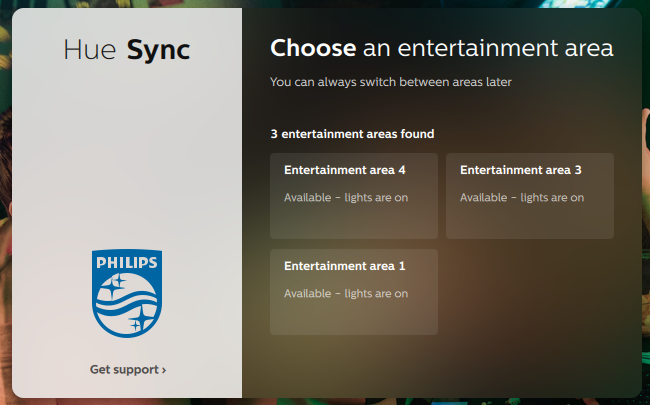
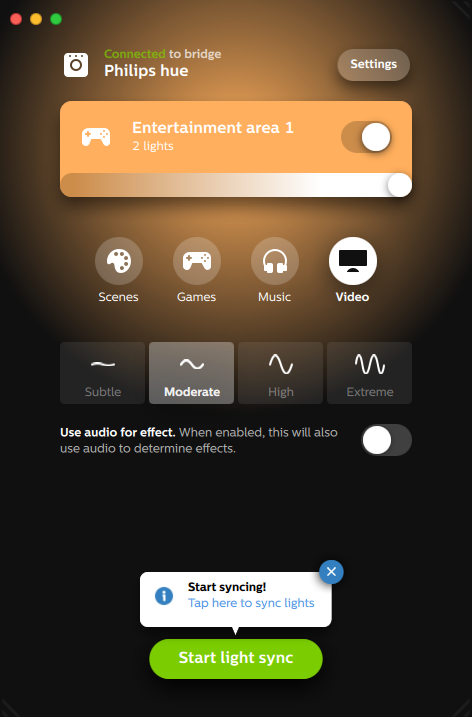
Eğlence Alanlarını Anlamak
Eğlence Alanını açtığınızda çeşitli seçenekler göreceksiniz. Alan adının yanındaki düğmeyi kaydırarak veya altındaki kaydırıcıyla parlaklığı ayarlayarak ışıkları açabilir veya kapatabilirsiniz. Sahneler, Oyunlar, Müzik ve Video arasından hangi eğlence türünü yansıtacağını seçebilirsiniz..
Efektin yoğunluğu dört ayardan birinde görülür: Hafif, Orta, Yüksek veya Aşırı. Bu, renklerin değişme hızını ve geçişlerin ne kadar çılgın göründüğünü etkiler. Yavaş tempolu bir film izliyorsanız Orta iyi bir seçenektir. Bir video oyunu oynuyorsanız High veya Extreme daha iyi bir seçim olacaktır. Bu seçenekler aksiyona daha iyi ayak uyduracaktır.
Oyunlar ve Video'da, efekt gücünün altındaki düğmeyi seçerek sesin geçişleri etkileyip etkilemeyeceğini seçebilirsiniz. Müzik, belirli renk paletleri biçiminde kendi seçeneklerini sunar. Ön ayarlı paletlerin altındaki artı işaretini seçerek kendinizinkini oluşturabilirsiniz.
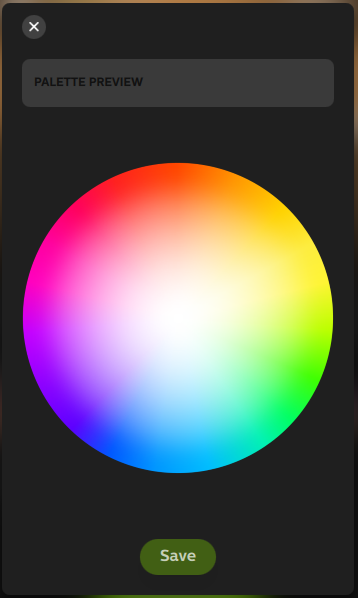
Philips Hue Uygulamasında Sahneler Nasıl Oluşturulur
Sahneler, seçildiğinde ışık kurulumunuzda görünecek, önceden ayarlanmış renk kombinasyonlarının bir koleksiyonudur. Yalnızca tek bir ampulünüz varsa Sahnelerin tam etkisini göremezsiniz ancak birden fazla ışık çok daha ilgi çekici bir deneyim sağlar.
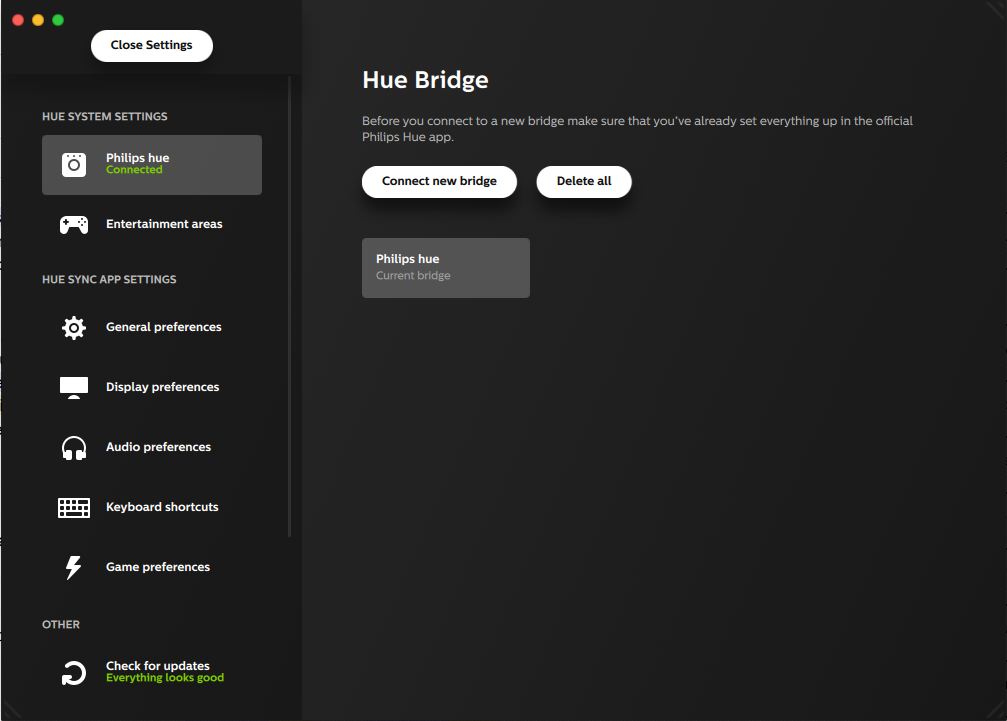
Ayarlar , Hue Sync deneyiminize ince ayar yapmanıza olanak tanıyan bir menü açar. Varsayılan uygulama davranışını buradan değiştirebilirsiniz ancak yeni bir Hue Eğlence Alanını düzenlemek veya oluşturmak, Android veya iPhone'da Philips Hue uygulamasının kullanılmasını gerektirir.

- 'ı seçin.

- 'i seçin.
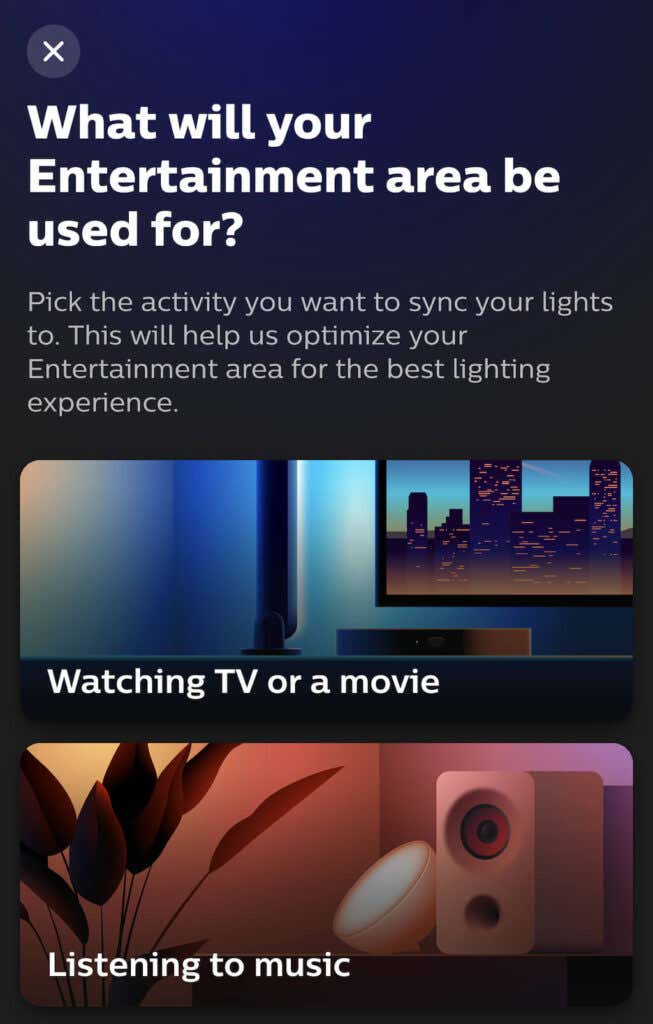
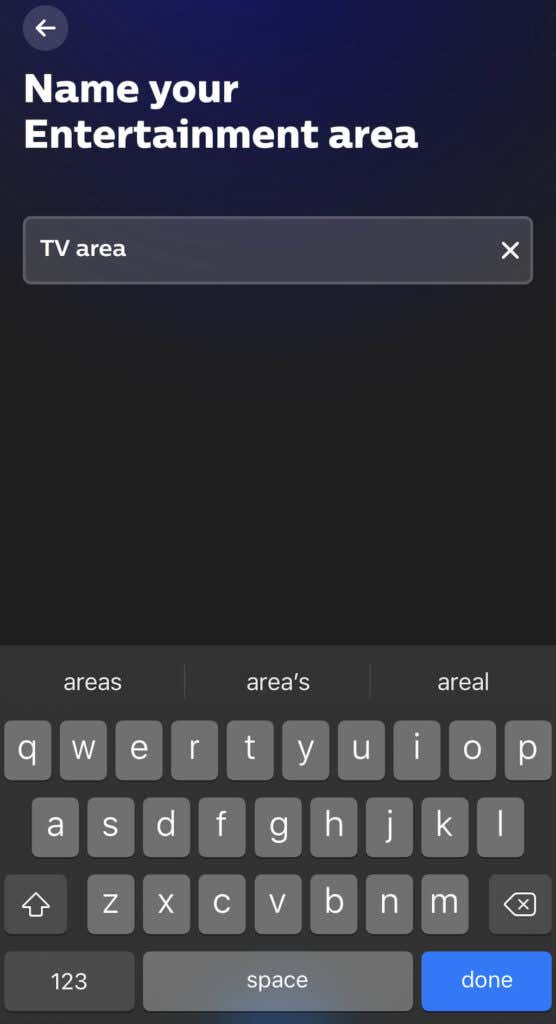
- 'e dokunun.
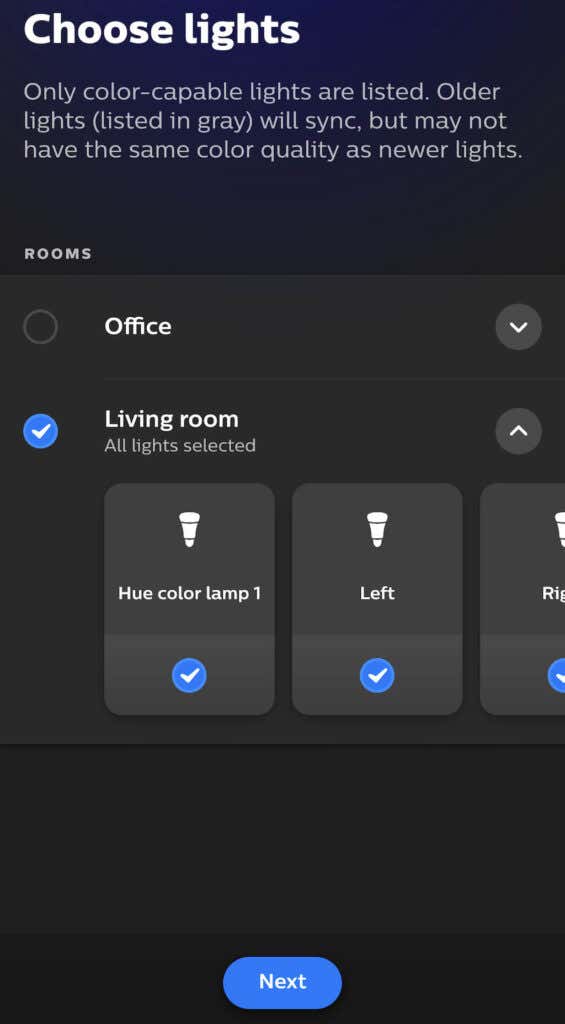
- 'e dokunun.

Philips Hue uygulaması, akıllı ışıklarınızdan en iyi şekilde yararlanmanızı sağlar. Kurulumu başlangıçta zaman alıcı olsa da, ışıklarınızı istediğiniz gibi ayarladıktan sonra onları anında özelleştirebilirsiniz.
.